Maison >Tutoriel système >Série Windows >Comment configurer la mémoire virtuelle sur un ordinateur Win7 ? Comment configurer la mémoire virtuelle dans le système Win7
Comment configurer la mémoire virtuelle sur un ordinateur Win7 ? Comment configurer la mémoire virtuelle dans le système Win7
- 王林avant
- 2024-02-13 17:39:17889parcourir
L'éditeur PHP Baicao vous présentera comment configurer la mémoire virtuelle sur un ordinateur Win7. La mémoire virtuelle est un élément matériel informatique qui peut être utilisé pour augmenter la capacité de mémoire de votre ordinateur. Dans le système Win7, la configuration de la mémoire virtuelle peut améliorer les performances et la stabilité de l'ordinateur. La méthode de configuration de la mémoire virtuelle consiste à ouvrir les propriétés de l'ordinateur, à sélectionner Paramètres système avancés, à cliquer sur Paramètres de performances, à sélectionner l'onglet Avancé, à cliquer sur le bouton Modifier, à décocher Gérer automatiquement la taille du fichier d'échange, à sélectionner Taille personnalisée, à saisir la taille initiale et la taille maximale, et en cliquant sur le bouton Définir et cliquez sur le bouton OK. Avec ces étapes simples, vous pouvez facilement configurer la mémoire virtuelle de votre système win7 et améliorer les performances de votre ordinateur.
Comment définir la mémoire virtuelle dans le système Win7
1. Sur le bureau du système Win7, cliquez avec le bouton droit de la souris, sélectionnez Propriétés, entrez et cliquez sur Paramètres système avancés.
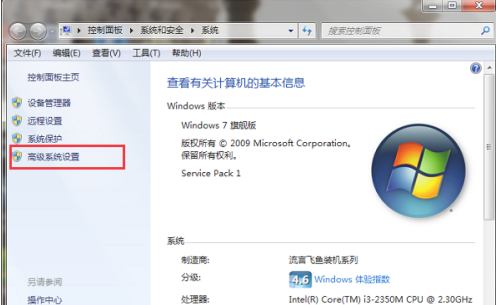
2. Après avoir accédé à l'interface avancée des propriétés du système, cliquez sur Paramètres sous Performances.
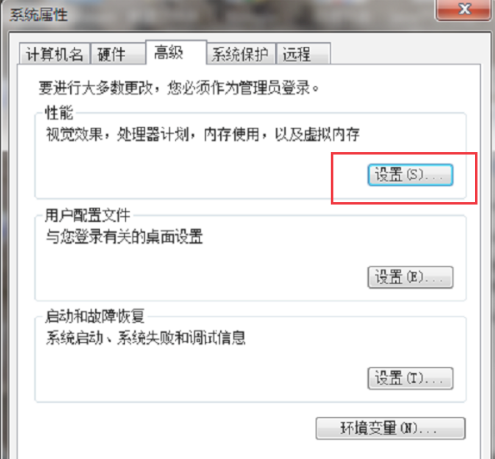
3. Après avoir entré les options de performances, appuyez sur le bouton "Avancé" dans l'image :
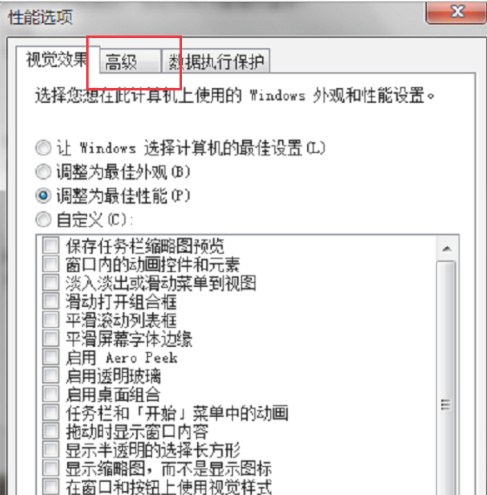
4. Après avoir entré l'interface avancée des options de performances, cliquez sur Modifier sous la mémoire virtuelle.
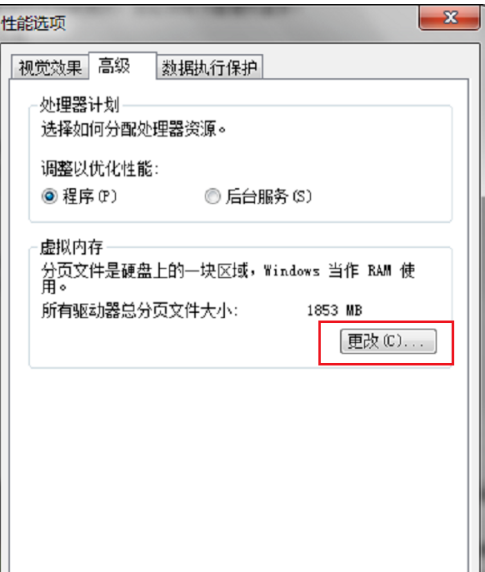
5. Après avoir accédé à l'interface de configuration de la mémoire virtuelle, sélectionnez une taille personnalisée. Il est généralement préférable d'être 1,5 fois la mémoire en cours d'exécution. La taille initiale et la valeur maximale sont toutes deux de 1,5 fois. La mémoire en cours d'exécution de l'ordinateur est ici de 2 Go. , et la mémoire virtuelle. Elle est alors de 3 072 Mo, 1 Go = 1 024 Mo, comme indiqué ci-dessous.
6. Si vous ne connaissez pas la mémoire courante de votre ordinateur, vous pouvez vérifier la taille de la mémoire courante dans les propriétés de l'ordinateur, vérifier le système et la sécurité sur le panneau de configuration, puis cliquer sur Système.
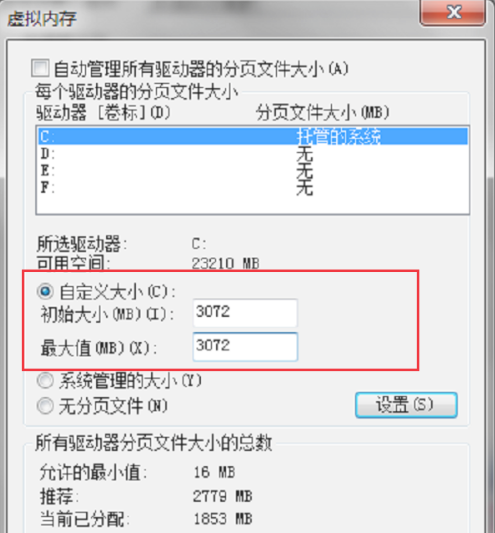
Ce qui précède est le contenu détaillé de. pour plus d'informations, suivez d'autres articles connexes sur le site Web de PHP en chinois!
Articles Liés
Voir plus- Quelle est la clé d'activation de la version professionnelle Win7 ?
- Comment partitionner le disque dur dans le système Win7
- Quelle est la taille appropriée du lecteur C dans le système Win7 ?
- Comment fermer les fenêtres contextuelles publicitaires sur un ordinateur Windows 7
- Comment définir la méthode de saisie du système informatique Win7

